文章目錄
![]() 編輯人員資料
編輯人員資料
![]() 評論及獎項
評論及獎項
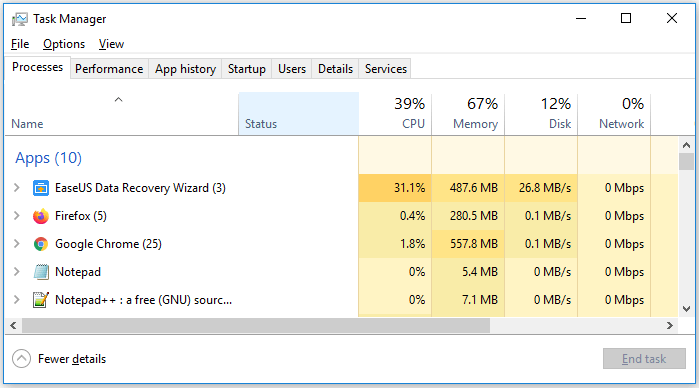
EaseUS 資料救援軟體卡住
如果EaseUS Data Recovery Wizard需要很長時間才能完成深度掃描或卡在掃描過程中,這可能表明您的磁碟容量太大,軟體需要更多時間來掃描整個磁碟,或者硬碟存在一些問題。了解更多 >>
快速導航 - 如何恢復 1TB 的資料
如果資料丟失,請按照本指南進行操作硬碟救回 1TB 資料或更多內容。
| 有效方法 | 步驟說明 |
|---|---|
| 救回 1TB 資料 |
步驟 1. 選擇一個位置並開始掃描。 步驟 2. 預覽並選擇檔案。 步驟 3. 恢復丟失資料...了解更多 |
當您想要恢復數 TB 級的資料(如,1 TB 資料量)時,您可能想知道這需要多長時間。 不幸的是,這個問題沒有明確的答案,因為每個案例都不同。 以下是一些需要考慮的因素,這些因素會影響資料救援的總時間長。
1 - 硬體狀況
如果您的硬碟功能完備,那麼它恢復資料的速度就會比嚴重損壞且必須修復的硬碟更快。 因此,與意外刪除、格式化、病毒等相關的案例變得更容易了。
此外,源磁碟的狀況也可以決定時間。 硬碟在物理或邏輯損壞越多,恢復過程所需的時間就越長。 掃描更大的設備需要更多時間才能正確恢復檔案。
2 - 作業系統和電腦環境
不同的作業環境也會影響時間的長短。 通常,在高溫和環境振動的區域操作電腦會增加硬碟發生故障的可能性。 如果硬碟崩潰並且其主機筆記型電腦/電腦在惡劣的條件下運行,那麼電子和物理損壞往往會更糟。 這會延長資料恢復過程。
3 - 資料的類型和大小
物理或邏輯上的資料量越大,恢復過程所需的時間就越長。 許多大檔並沒有保存在一個單一的物理空間中,而是更加分散。 這可能會降低資料救援過程,因為工程師必須通讀損壞的硬碟,以盡可能地拼湊出他們所能拼湊的內容。 還有一些文件類型可以阻止檔案損壞等問題。 如果本案例的檔案涉及資料丟失,則可能需要更長的時間來恢復它們。
4 - 訂購的服務類型
如果你只是想快速掃描你的資料,它可以節省很多時間。 但是,如果您訂購深度掃描過程,則恢復過程會更長。 通常,快速掃描可以幫助您復原刪除檔案,比如,word文件、照片、影片、音樂等等。 如果您有需要恢復硬碟資料,建議進行快速掃描。
如何救回 1TB 或更多資料
以上四個因素可以決定資料恢復所需的時間。 但是如何恢復丟失的內容呢? EaseUS 硬碟資料救援軟體可以幫助你。這個可靠且專業的程式使資料救回變得非常容易。 它可以做以下事情:
- 在不同的資料丟失情況下救回已刪除、格式化和無法存取的資料。
- 有效、安全、完整地從任何儲存中恢復照片、影片、音樂和電子郵件。
- 從資源回收筒、硬碟、記憶卡、數位相機和攝影機中救檔案。
您只需 3 個步驟即可完成整個恢復過程。 快速高效!
恢復丟失資料步驟拆解:
步驟 1. 在電腦上啟動資料救援軟體 - EaseUS Data Recovery Wizard。選擇一個位置,可以是硬碟、USB 隨身碟、Micro SD 卡、特定資料夾或桌面。然後點擊「掃描」。
步驟 2. 在掃描期間,有越來越多的丟失資料被找到並顯示在軟體介面上。如果您想救回誤刪除的資料,可以在快速掃描結束後檢查「已刪除的檔案」下找到的結果。點擊「篩選」,快速過濾圖片、文件、影片等特定類型檔案。
步驟 3. 最後,選擇要復原的資料並點擊兩下進行預覽並在點擊『恢復』按鈕。
結論
如果您的電腦執行流暢,硬碟也健康,那麼您就可以快速快速地恢復資料。 我們的目標是盡快將您的資料返回給您。 如果您遇到資料救援問題,請立即向我們尋求幫助。
這篇文章有幫到您嗎?
相關文章
-
電腦提示系統磁碟無效怎麼辦,更換磁碟 Windows 11/10/8/7
![author icon]() Gina 2025年04月27日
Gina 2025年04月27日
-
![author icon]() Bruce 2025年03月26日
Bruce 2025年03月26日
-
《Elden Ring》失去進度或不再在 Xbox/PS4/PC 上可用
![author icon]() Bruce 2025年03月26日
Bruce 2025年03月26日
-
![author icon]() Gina 2025年03月26日
Gina 2025年03月26日


